Warning: strpos(): Empty needle in /home/www/wosn.net/wp-content/themes/begin/inc/inc.php on line 1157
Warning: strpos(): Empty needle in /home/www/wosn.net/wp-content/themes/begin/inc/inc.php on line 1157
Warning: strpos(): Empty needle in /home/www/wosn.net/wp-content/themes/begin/inc/inc.php on line 1157
Warning: strpos(): Empty needle in /home/www/wosn.net/wp-content/themes/begin/inc/inc.php on line 1157
在数字时代,苹果ID账号已成为连接用户与苹果设备、服务和生态系统的桥梁。无论是下载应用、备份数据还是享受个性化服务,一个专属的苹果ID都是必不可少的。本文将为你详细介绍如何申请新的苹果ID账号,帮助你轻松开启苹果世界的探索之旅。
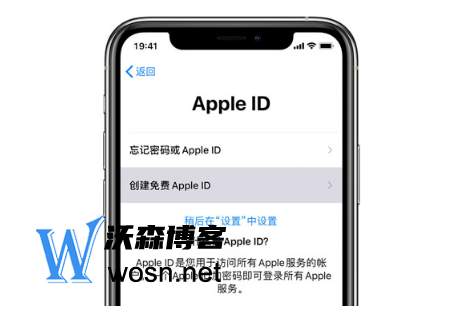
了解苹果ID的用途和优势
在开始创建苹果ID之前,首先需要了解它的用途和优势。苹果ID不仅可以用于下载和管理应用,还支持iCloud云备份、设备远程锁定等安全功能,以及在Apple Music、iTunes商店等享受个性化服务。拥有一个专属的苹果ID可以让你更加便捷地管理自己的苹果设备和内容。
独享账号
需要成品苹果id账号的朋友,可以直接点击图标链接购买独享ID账号,正规平台下载,100%安全,售出立即删除备份信息,不重复销售。
选择合适的注册方式
手机注册苹果id
1:首先我们需要打开手机【设置】,然后选择最上方的【登录iPhone】。
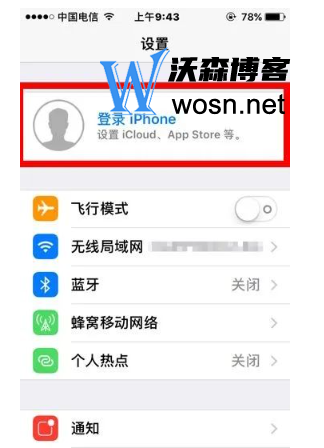
2:选择下端的【没有或忘记Apple ID】,其实Apple ID就是苹果账号。
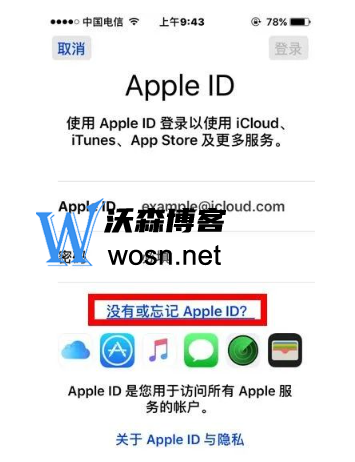
3:点击【创建Apple ID】。
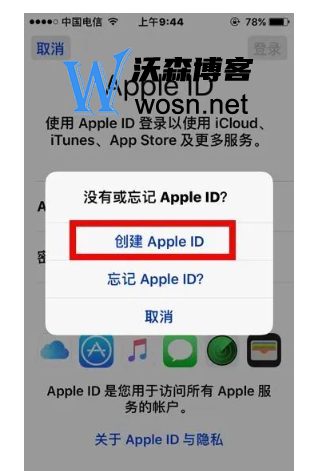
4:选择自己的出生日期,然后点击【下一步】。
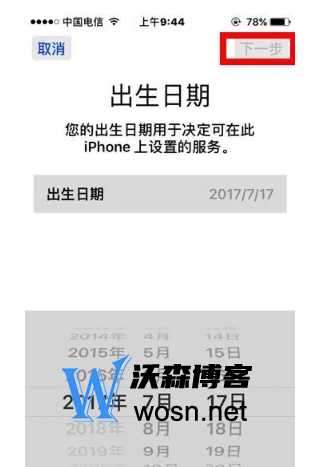
5:填好名字,选择【下一步】。
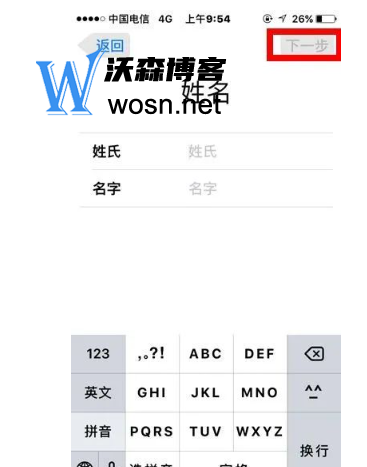
6:填好电话号码,选择【下一步】。
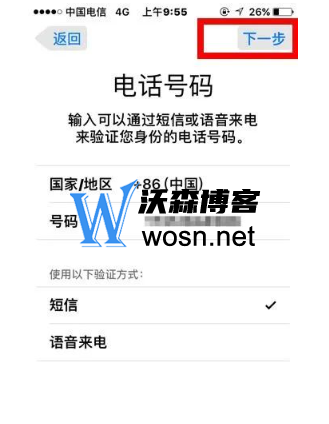
7:收到验证短信会自动填充进入下一步。

8:同意相关条款。
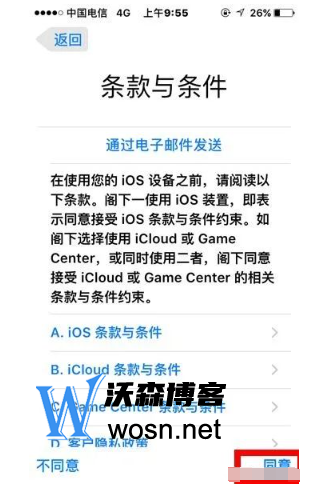
9:选择自己常用的邮箱地址。
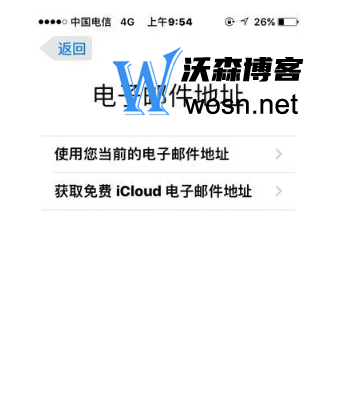
10:输入邮箱地址。
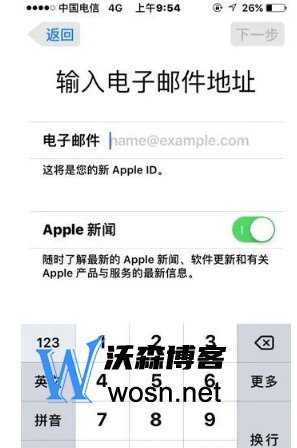
等待iCloud登录之后,我们就完成了苹果账号的注册。
电脑注册苹果id
1:登录苹果官方的注册网站,然后选择右上角的【创建您的Apple ID】。
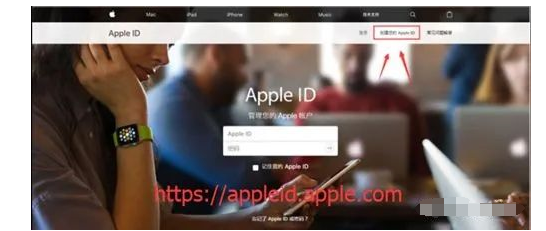
2:输入个人信息即可,最后点击【继续】,再选择一些对应的选项,就可以完成注册了。
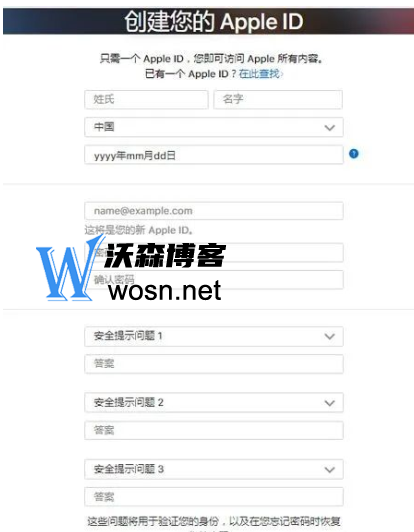
保护您的账号安全
创建新的苹果ID只是第一步,确保账号安全同样重要。以下是一些实用的安全防护措施:
设置强密码:使用大小写字母、数字和特殊字符的组合创建难以猜测的密码。
启用双重验证:这是一种额外的安全层,为您的账号提供额外的保护。
定期更新密码:为了保持密码的安全性,定期更改密码是一个好习惯。
防范钓鱼网站和邮件:谨慎对待来自不明来源的链接和电子邮件,避免泄露个人信息。
备份重要数据:通过iCloud或其他方式备份您的数据,以防数据丢失。
通过本文的介绍,您已经了解了如何申请和创建新的苹果ID账号。在数字世界中,一个安全可靠的苹果ID对于您的个人信息和设备至关重要。为了确保账号安全,务必采取适当的防护措施,并时刻保持警惕。此外,定期更新密码、启用双重验证和使用强密码都是增强账号安全的有效方法。随着苹果设备和服务的不断扩展,拥有一个安全可靠的苹果ID将为您带来更多便利和安心。现在就开始创建您的苹果ID账号,享受数字生活的无限可能吧!


评论